=====================================================================
【 名 称 】 SnippetMenu.dll
【Version 】 Version 2.0.1
【制作者名】 Delフサギコミ゚Д゚彡
【 e-mail 】 delfusagiko@ジーメール.com
【HomePage】 http://delfusa.main.jp/delfusafloor/
【動作確認】 ・ Windows7 32bit
EmEditor 32bit版 Version 14.1.0
・ Windows7 64bit
EmEditor 32bit版 Version 14.1.0
・ WindowsXP 32bit
EmEditor 32bit版 Version 12.0.11
【 種 類 】 フリーソフト
【転載条件】 雑誌掲載の場合、作者にメールでお知らせください。
その他の転載の場合はご自由に。
======================================================================
【内容紹介】
このSnippetMenu.dllプラグインは登録したスニペット(テンプレートテキス
ト)をメニューから挿入することのできるEmEditorプラグインです。
【旧バージョンからの移行】
Version 2.0.0から、設定ファイルの名称が変更になりました。
旧:SnippetMenu.dat
新:SnippetMenu_Setting.txt
起動時に旧形式ファイルがあれば移行するかどうかを問い合わせるメッセージ
が表示されます。移行する場合もしない場合も、バックアップが取られるので
後から内容を確認することができます。バックアップファイルは.bakの拡張子
がついたものになります。
【使い方】
動作画面は次のようになります。
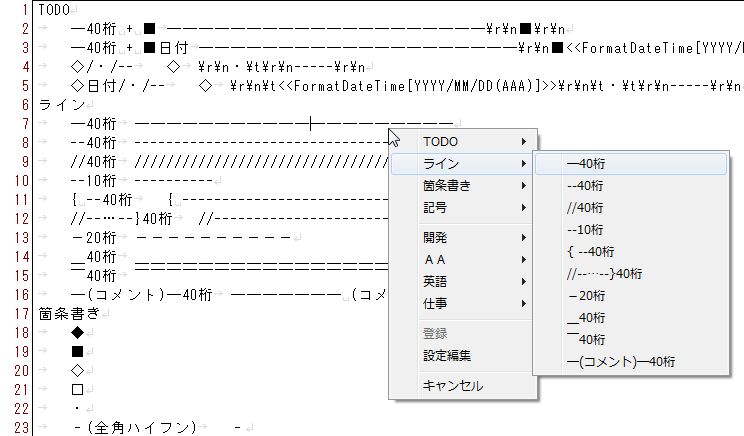 このプラグインを起動すると、事前に登録した内容がポップアップメニュー
として開きます。選択すると、その項目に登録したスニペットが文章に挿入さ
れます。
選択したテキストを[登録]するとスニペットとして登録できます。[編集]をク
リックするとスニペット管理ファイル[SnippetMenu_Setting.txt]をEmEditor
で編集することができます。
画面に映っている[SnippetMenu_Setting.txt]ファイルがスニペット管理ファ
イルになります。メニューの表示とファイルの内容が連動しているのが確認で
きるでしょう。
スニペット管理ファイルでは次のような書式を使っています。
・ 項目には出力する内容だけ登録する事もできます。
その場合は先頭から30文字分だけをメニュータイトルとして表示します。
・ 項目をメニュータイトルと内容を分ける事ができます。
メニュータイトル[タブ]内容
という書式で記入してください。
メニューにはメニュータイトルだけが表示されて
スニペットとして挿入されるのは内容の方になります。
・ スニペットは選択文字を前後で囲むものも登録できます。
その場合の書式は
メニュータイトル[タブ]内容1[タブ]内容2
となります。
例えばHTMLの太字に関するスニペットの場合
HTML太字タグ[タブ]<B>[タブ]</B>
としておくと選択範囲をBOLDタグで囲むスニペットが作れます。
・ スニペットはエスケープシーケンスで登録されます。
改行コードは[\r\n]、タブ文字は[\t]、になります。
・ [/i]オプションを指定すると、縦棒記号[|]の位置に
キャレット(文字入力カーソル)が移動します。
[/i]オプション指定時に縦棒記号をスニペットに含む場合は
[\|]として登録してください。
例えばこのように指定します。
HTMLリンク[タブ]<a href="|">[タブ]/i
[/i]オプションはタブ文字で区切ってスニペット内容の前後
どこに指定してもよいです。
また、前後を囲むスニペットとも併用可能です。
・ 今日の日付を指定した書式で挿入することができます。
次のようにしてください。
日付挿入[タブ]<<FormatDateTime[YYYY/MM/DD(aaa)]>>
これで曜日付きの日付が挿入されます。
FormatDateTimeの文字は大文字小文字関係なく指定可能です。
日付書式文字列は次のものが可能になります。
変換仕様
・ 記載ないものは大文字小文字同一。
全角指定の場合出力は全角。
日付
yy 03
yyyy 2003
m 6
mm 06
mmm Jun
mmmm June
d 16
dd 16
曜日
a Mon
aa Monday
時刻
h 1
hh 01
n 5
nn 05
s 5
ss 05
zzz ミリ秒 3桁固定
zz 1/100秒 2桁(3桁目切り捨て)
z 1/10秒 1桁(2桁以降切り捨て)
g hstm
G HSTM
e 和暦の年
ee 和暦の年、2桁
AM/PM AM/PM
am/pm am/pm
・ 記載ないものは大文字小文字同一。
全角指定なし
aaa 月
aaaa 月曜日
gg 平/昭
ggg 平成
AMPM 午前/午後
・ 記号等
\r 改行
\n 復帰
\t タブ
\\ \記号
・ マイナス記号であるハイフン[-]を登録すると
メニューでは区切り線として表示されます。
・ タブで字下げすればその通りにメニューが階層化されます。
親メニュー項目になるメニューはクリックできません。
【インストール/実行方法】
ダウンロードしたSnippetMenu.zipを展開すると以下のようなファイル
が現れます。
−−−−−−−−−−−
SnippetMenu.dll プラグイン本体
SnippetMenu_Setting.txt サンプルスニペット管理ファイル
readme.html このファイル
readme_image このファイルの画像フォルダ
−−−−−−−−−−−
インストールはSnippetMenu.dllをEmEditorのプラグインフォルダに配置して
もらうだけです。標準では次の場所になるでしょう。
C:\Program Files\EmEditor\PlugIns
配置してからEmEditorを起動すると自動認識します。
SnippetMenu_Setting.txtファイルはサンプルとして付属しましたが
インストール時にプラグインフォルダにあってもなくてもよいです。
スニペットファイルを作成する際の参考にしてください。
【アンインストール方法】
EmEditorが起動していない状態でEmEditorのプラグインフォルダから
SnippetMenu.dllを削除するか、EmEditorのプラグインの設定画面からアンイ
ンストールを選択してください。
SnippetMenu.dllは自動でSnippetMenu_Setting.txtを作成するのでアンインス
トール時にはこのファイルも削除してください。
【更新履歴】
2007/08/28:Ver1.0
・作成
2007/08/30:Ver1.1
・PluginフォルダをEmEditorの設定レジストリから求めるようにした
・前後に挟むタイプのスニペットを導入した
つまり、
太字TAB<B>TAB</B>
というスニペットを登録しておくと
[テキスト]を選択して"太字"メニューを選択することで
[<B>テキスト</B>]になる
・Menuの内容が挿入文字そのままの場合
先頭から10文字という制限を30文字に変更しておいた
2007/09/01:ver1.1.1
・C:\Program Files\EmEditor等のスペースを含むパスにPluginフォルダがあり
初回起動時に設定ファイルがない場合に
EmEditorでファイル新規作成させる為の動作が誤動作していたので
それを修正した
2007/09/05 ver1.1.2
・WindowsVistaで、C:\Program Files以下のフォルダにデータを書き込むと
エラーが発生するので、書込先を変更するコードをいれた
変更後の書込先は[C:\Users\[ユーザ]\AppData\Roaming\EmEditor\PlugIns]になる。
この処理はOSがVista(or Server2008)で
Program Files以下にプラグインフォルダを配置している時だけ動作する。
Program Files以下にプラグインフォルダを配置している時だけ動作する。
2007/09/12 ver1.1.3
・Menuの罫線指定を"-"の一文字だけにした。
2012/01/12 ver1.1.4
・PluginFolderの取得関数が相対パス指定時に
カレントフォルダが異なる場合に誤動作する問題に対処した。
2012/12/26(水) ver1.2.0
・UnicodeString対応
2013/06/02(日) ver1.2.1
・設定ファイルの名前を
SnippetMenu.dat から SnippetMenu_Setting.txt に変更した。
旧バージョンのデータは引き継がれる
2013/10/22(火) ver1.2.2
・バージョン表記をAnsiStringにした
2013/10/23(水) ver2.0.0
・テンプレート文字列がTrimされていた不具合を修正した。
・書式日付の挿入機能を追加した
・/iオプション指定で縦棒記号[|]位置にカーソル(キャレット)を
移動できるようにした。
2014/01/07 ver2.0.1
・プラグインフォルダ設定なしの場合に誤動作していた不具合を修正。
・デフォルト設定ファイルの内容を若干変更しました。
=====================================================================
このプラグインを起動すると、事前に登録した内容がポップアップメニュー
として開きます。選択すると、その項目に登録したスニペットが文章に挿入さ
れます。
選択したテキストを[登録]するとスニペットとして登録できます。[編集]をク
リックするとスニペット管理ファイル[SnippetMenu_Setting.txt]をEmEditor
で編集することができます。
画面に映っている[SnippetMenu_Setting.txt]ファイルがスニペット管理ファ
イルになります。メニューの表示とファイルの内容が連動しているのが確認で
きるでしょう。
スニペット管理ファイルでは次のような書式を使っています。
・ 項目には出力する内容だけ登録する事もできます。
その場合は先頭から30文字分だけをメニュータイトルとして表示します。
・ 項目をメニュータイトルと内容を分ける事ができます。
メニュータイトル[タブ]内容
という書式で記入してください。
メニューにはメニュータイトルだけが表示されて
スニペットとして挿入されるのは内容の方になります。
・ スニペットは選択文字を前後で囲むものも登録できます。
その場合の書式は
メニュータイトル[タブ]内容1[タブ]内容2
となります。
例えばHTMLの太字に関するスニペットの場合
HTML太字タグ[タブ]<B>[タブ]</B>
としておくと選択範囲をBOLDタグで囲むスニペットが作れます。
・ スニペットはエスケープシーケンスで登録されます。
改行コードは[\r\n]、タブ文字は[\t]、になります。
・ [/i]オプションを指定すると、縦棒記号[|]の位置に
キャレット(文字入力カーソル)が移動します。
[/i]オプション指定時に縦棒記号をスニペットに含む場合は
[\|]として登録してください。
例えばこのように指定します。
HTMLリンク[タブ]<a href="|">[タブ]/i
[/i]オプションはタブ文字で区切ってスニペット内容の前後
どこに指定してもよいです。
また、前後を囲むスニペットとも併用可能です。
・ 今日の日付を指定した書式で挿入することができます。
次のようにしてください。
日付挿入[タブ]<<FormatDateTime[YYYY/MM/DD(aaa)]>>
これで曜日付きの日付が挿入されます。
FormatDateTimeの文字は大文字小文字関係なく指定可能です。
日付書式文字列は次のものが可能になります。
変換仕様
・ 記載ないものは大文字小文字同一。
全角指定の場合出力は全角。
日付
yy 03
yyyy 2003
m 6
mm 06
mmm Jun
mmmm June
d 16
dd 16
曜日
a Mon
aa Monday
時刻
h 1
hh 01
n 5
nn 05
s 5
ss 05
zzz ミリ秒 3桁固定
zz 1/100秒 2桁(3桁目切り捨て)
z 1/10秒 1桁(2桁以降切り捨て)
g hstm
G HSTM
e 和暦の年
ee 和暦の年、2桁
AM/PM AM/PM
am/pm am/pm
・ 記載ないものは大文字小文字同一。
全角指定なし
aaa 月
aaaa 月曜日
gg 平/昭
ggg 平成
AMPM 午前/午後
・ 記号等
\r 改行
\n 復帰
\t タブ
\\ \記号
・ マイナス記号であるハイフン[-]を登録すると
メニューでは区切り線として表示されます。
・ タブで字下げすればその通りにメニューが階層化されます。
親メニュー項目になるメニューはクリックできません。
【インストール/実行方法】
ダウンロードしたSnippetMenu.zipを展開すると以下のようなファイル
が現れます。
−−−−−−−−−−−
SnippetMenu.dll プラグイン本体
SnippetMenu_Setting.txt サンプルスニペット管理ファイル
readme.html このファイル
readme_image このファイルの画像フォルダ
−−−−−−−−−−−
インストールはSnippetMenu.dllをEmEditorのプラグインフォルダに配置して
もらうだけです。標準では次の場所になるでしょう。
C:\Program Files\EmEditor\PlugIns
配置してからEmEditorを起動すると自動認識します。
SnippetMenu_Setting.txtファイルはサンプルとして付属しましたが
インストール時にプラグインフォルダにあってもなくてもよいです。
スニペットファイルを作成する際の参考にしてください。
【アンインストール方法】
EmEditorが起動していない状態でEmEditorのプラグインフォルダから
SnippetMenu.dllを削除するか、EmEditorのプラグインの設定画面からアンイ
ンストールを選択してください。
SnippetMenu.dllは自動でSnippetMenu_Setting.txtを作成するのでアンインス
トール時にはこのファイルも削除してください。
【更新履歴】
2007/08/28:Ver1.0
・作成
2007/08/30:Ver1.1
・PluginフォルダをEmEditorの設定レジストリから求めるようにした
・前後に挟むタイプのスニペットを導入した
つまり、
太字TAB<B>TAB</B>
というスニペットを登録しておくと
[テキスト]を選択して"太字"メニューを選択することで
[<B>テキスト</B>]になる
・Menuの内容が挿入文字そのままの場合
先頭から10文字という制限を30文字に変更しておいた
2007/09/01:ver1.1.1
・C:\Program Files\EmEditor等のスペースを含むパスにPluginフォルダがあり
初回起動時に設定ファイルがない場合に
EmEditorでファイル新規作成させる為の動作が誤動作していたので
それを修正した
2007/09/05 ver1.1.2
・WindowsVistaで、C:\Program Files以下のフォルダにデータを書き込むと
エラーが発生するので、書込先を変更するコードをいれた
変更後の書込先は[C:\Users\[ユーザ]\AppData\Roaming\EmEditor\PlugIns]になる。
この処理はOSがVista(or Server2008)で
Program Files以下にプラグインフォルダを配置している時だけ動作する。
Program Files以下にプラグインフォルダを配置している時だけ動作する。
2007/09/12 ver1.1.3
・Menuの罫線指定を"-"の一文字だけにした。
2012/01/12 ver1.1.4
・PluginFolderの取得関数が相対パス指定時に
カレントフォルダが異なる場合に誤動作する問題に対処した。
2012/12/26(水) ver1.2.0
・UnicodeString対応
2013/06/02(日) ver1.2.1
・設定ファイルの名前を
SnippetMenu.dat から SnippetMenu_Setting.txt に変更した。
旧バージョンのデータは引き継がれる
2013/10/22(火) ver1.2.2
・バージョン表記をAnsiStringにした
2013/10/23(水) ver2.0.0
・テンプレート文字列がTrimされていた不具合を修正した。
・書式日付の挿入機能を追加した
・/iオプション指定で縦棒記号[|]位置にカーソル(キャレット)を
移動できるようにした。
2014/01/07 ver2.0.1
・プラグインフォルダ設定なしの場合に誤動作していた不具合を修正。
・デフォルト設定ファイルの内容を若干変更しました。
=====================================================================
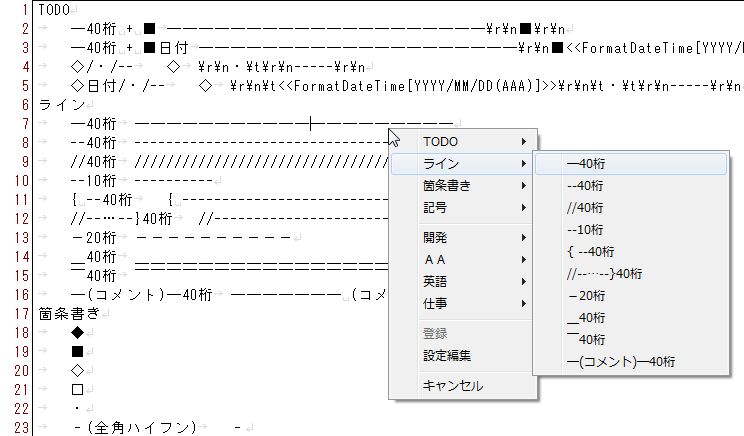 このプラグインを起動すると、事前に登録した内容がポップアップメニュー
として開きます。選択すると、その項目に登録したスニペットが文章に挿入さ
れます。
選択したテキストを[登録]するとスニペットとして登録できます。[編集]をク
リックするとスニペット管理ファイル[SnippetMenu_Setting.txt]をEmEditor
で編集することができます。
画面に映っている[SnippetMenu_Setting.txt]ファイルがスニペット管理ファ
イルになります。メニューの表示とファイルの内容が連動しているのが確認で
きるでしょう。
スニペット管理ファイルでは次のような書式を使っています。
・ 項目には出力する内容だけ登録する事もできます。
その場合は先頭から30文字分だけをメニュータイトルとして表示します。
・ 項目をメニュータイトルと内容を分ける事ができます。
メニュータイトル[タブ]内容
という書式で記入してください。
メニューにはメニュータイトルだけが表示されて
スニペットとして挿入されるのは内容の方になります。
・ スニペットは選択文字を前後で囲むものも登録できます。
その場合の書式は
メニュータイトル[タブ]内容1[タブ]内容2
となります。
例えばHTMLの太字に関するスニペットの場合
HTML太字タグ[タブ]<B>[タブ]</B>
としておくと選択範囲をBOLDタグで囲むスニペットが作れます。
・ スニペットはエスケープシーケンスで登録されます。
改行コードは[\r\n]、タブ文字は[\t]、になります。
・ [/i]オプションを指定すると、縦棒記号[|]の位置に
キャレット(文字入力カーソル)が移動します。
[/i]オプション指定時に縦棒記号をスニペットに含む場合は
[\|]として登録してください。
例えばこのように指定します。
HTMLリンク[タブ]<a href="|">[タブ]/i
[/i]オプションはタブ文字で区切ってスニペット内容の前後
どこに指定してもよいです。
また、前後を囲むスニペットとも併用可能です。
・ 今日の日付を指定した書式で挿入することができます。
次のようにしてください。
日付挿入[タブ]<<FormatDateTime[YYYY/MM/DD(aaa)]>>
これで曜日付きの日付が挿入されます。
FormatDateTimeの文字は大文字小文字関係なく指定可能です。
日付書式文字列は次のものが可能になります。
変換仕様
・ 記載ないものは大文字小文字同一。
全角指定の場合出力は全角。
日付
yy 03
yyyy 2003
m 6
mm 06
mmm Jun
mmmm June
d 16
dd 16
曜日
a Mon
aa Monday
時刻
h 1
hh 01
n 5
nn 05
s 5
ss 05
zzz ミリ秒 3桁固定
zz 1/100秒 2桁(3桁目切り捨て)
z 1/10秒 1桁(2桁以降切り捨て)
g hstm
G HSTM
e 和暦の年
ee 和暦の年、2桁
AM/PM AM/PM
am/pm am/pm
・ 記載ないものは大文字小文字同一。
全角指定なし
aaa 月
aaaa 月曜日
gg 平/昭
ggg 平成
AMPM 午前/午後
・ 記号等
\r 改行
\n 復帰
\t タブ
\\ \記号
・ マイナス記号であるハイフン[-]を登録すると
メニューでは区切り線として表示されます。
・ タブで字下げすればその通りにメニューが階層化されます。
親メニュー項目になるメニューはクリックできません。
【インストール/実行方法】
ダウンロードしたSnippetMenu.zipを展開すると以下のようなファイル
が現れます。
−−−−−−−−−−−
SnippetMenu.dll プラグイン本体
SnippetMenu_Setting.txt サンプルスニペット管理ファイル
readme.html このファイル
readme_image このファイルの画像フォルダ
−−−−−−−−−−−
インストールはSnippetMenu.dllをEmEditorのプラグインフォルダに配置して
もらうだけです。標準では次の場所になるでしょう。
C:\Program Files\EmEditor\PlugIns
配置してからEmEditorを起動すると自動認識します。
SnippetMenu_Setting.txtファイルはサンプルとして付属しましたが
インストール時にプラグインフォルダにあってもなくてもよいです。
スニペットファイルを作成する際の参考にしてください。
【アンインストール方法】
EmEditorが起動していない状態でEmEditorのプラグインフォルダから
SnippetMenu.dllを削除するか、EmEditorのプラグインの設定画面からアンイ
ンストールを選択してください。
SnippetMenu.dllは自動でSnippetMenu_Setting.txtを作成するのでアンインス
トール時にはこのファイルも削除してください。
【更新履歴】
2007/08/28:Ver1.0
・作成
2007/08/30:Ver1.1
・PluginフォルダをEmEditorの設定レジストリから求めるようにした
・前後に挟むタイプのスニペットを導入した
つまり、
太字TAB<B>TAB</B>
というスニペットを登録しておくと
[テキスト]を選択して"太字"メニューを選択することで
[<B>テキスト</B>]になる
・Menuの内容が挿入文字そのままの場合
先頭から10文字という制限を30文字に変更しておいた
2007/09/01:ver1.1.1
・C:\Program Files\EmEditor等のスペースを含むパスにPluginフォルダがあり
初回起動時に設定ファイルがない場合に
EmEditorでファイル新規作成させる為の動作が誤動作していたので
それを修正した
2007/09/05 ver1.1.2
・WindowsVistaで、C:\Program Files以下のフォルダにデータを書き込むと
エラーが発生するので、書込先を変更するコードをいれた
変更後の書込先は[C:\Users\[ユーザ]\AppData\Roaming\EmEditor\PlugIns]になる。
この処理はOSがVista(or Server2008)で
Program Files以下にプラグインフォルダを配置している時だけ動作する。
Program Files以下にプラグインフォルダを配置している時だけ動作する。
2007/09/12 ver1.1.3
・Menuの罫線指定を"-"の一文字だけにした。
2012/01/12 ver1.1.4
・PluginFolderの取得関数が相対パス指定時に
カレントフォルダが異なる場合に誤動作する問題に対処した。
2012/12/26(水) ver1.2.0
・UnicodeString対応
2013/06/02(日) ver1.2.1
・設定ファイルの名前を
SnippetMenu.dat から SnippetMenu_Setting.txt に変更した。
旧バージョンのデータは引き継がれる
2013/10/22(火) ver1.2.2
・バージョン表記をAnsiStringにした
2013/10/23(水) ver2.0.0
・テンプレート文字列がTrimされていた不具合を修正した。
・書式日付の挿入機能を追加した
・/iオプション指定で縦棒記号[|]位置にカーソル(キャレット)を
移動できるようにした。
2014/01/07 ver2.0.1
・プラグインフォルダ設定なしの場合に誤動作していた不具合を修正。
・デフォルト設定ファイルの内容を若干変更しました。
=====================================================================
このプラグインを起動すると、事前に登録した内容がポップアップメニュー
として開きます。選択すると、その項目に登録したスニペットが文章に挿入さ
れます。
選択したテキストを[登録]するとスニペットとして登録できます。[編集]をク
リックするとスニペット管理ファイル[SnippetMenu_Setting.txt]をEmEditor
で編集することができます。
画面に映っている[SnippetMenu_Setting.txt]ファイルがスニペット管理ファ
イルになります。メニューの表示とファイルの内容が連動しているのが確認で
きるでしょう。
スニペット管理ファイルでは次のような書式を使っています。
・ 項目には出力する内容だけ登録する事もできます。
その場合は先頭から30文字分だけをメニュータイトルとして表示します。
・ 項目をメニュータイトルと内容を分ける事ができます。
メニュータイトル[タブ]内容
という書式で記入してください。
メニューにはメニュータイトルだけが表示されて
スニペットとして挿入されるのは内容の方になります。
・ スニペットは選択文字を前後で囲むものも登録できます。
その場合の書式は
メニュータイトル[タブ]内容1[タブ]内容2
となります。
例えばHTMLの太字に関するスニペットの場合
HTML太字タグ[タブ]<B>[タブ]</B>
としておくと選択範囲をBOLDタグで囲むスニペットが作れます。
・ スニペットはエスケープシーケンスで登録されます。
改行コードは[\r\n]、タブ文字は[\t]、になります。
・ [/i]オプションを指定すると、縦棒記号[|]の位置に
キャレット(文字入力カーソル)が移動します。
[/i]オプション指定時に縦棒記号をスニペットに含む場合は
[\|]として登録してください。
例えばこのように指定します。
HTMLリンク[タブ]<a href="|">[タブ]/i
[/i]オプションはタブ文字で区切ってスニペット内容の前後
どこに指定してもよいです。
また、前後を囲むスニペットとも併用可能です。
・ 今日の日付を指定した書式で挿入することができます。
次のようにしてください。
日付挿入[タブ]<<FormatDateTime[YYYY/MM/DD(aaa)]>>
これで曜日付きの日付が挿入されます。
FormatDateTimeの文字は大文字小文字関係なく指定可能です。
日付書式文字列は次のものが可能になります。
変換仕様
・ 記載ないものは大文字小文字同一。
全角指定の場合出力は全角。
日付
yy 03
yyyy 2003
m 6
mm 06
mmm Jun
mmmm June
d 16
dd 16
曜日
a Mon
aa Monday
時刻
h 1
hh 01
n 5
nn 05
s 5
ss 05
zzz ミリ秒 3桁固定
zz 1/100秒 2桁(3桁目切り捨て)
z 1/10秒 1桁(2桁以降切り捨て)
g hstm
G HSTM
e 和暦の年
ee 和暦の年、2桁
AM/PM AM/PM
am/pm am/pm
・ 記載ないものは大文字小文字同一。
全角指定なし
aaa 月
aaaa 月曜日
gg 平/昭
ggg 平成
AMPM 午前/午後
・ 記号等
\r 改行
\n 復帰
\t タブ
\\ \記号
・ マイナス記号であるハイフン[-]を登録すると
メニューでは区切り線として表示されます。
・ タブで字下げすればその通りにメニューが階層化されます。
親メニュー項目になるメニューはクリックできません。
【インストール/実行方法】
ダウンロードしたSnippetMenu.zipを展開すると以下のようなファイル
が現れます。
−−−−−−−−−−−
SnippetMenu.dll プラグイン本体
SnippetMenu_Setting.txt サンプルスニペット管理ファイル
readme.html このファイル
readme_image このファイルの画像フォルダ
−−−−−−−−−−−
インストールはSnippetMenu.dllをEmEditorのプラグインフォルダに配置して
もらうだけです。標準では次の場所になるでしょう。
C:\Program Files\EmEditor\PlugIns
配置してからEmEditorを起動すると自動認識します。
SnippetMenu_Setting.txtファイルはサンプルとして付属しましたが
インストール時にプラグインフォルダにあってもなくてもよいです。
スニペットファイルを作成する際の参考にしてください。
【アンインストール方法】
EmEditorが起動していない状態でEmEditorのプラグインフォルダから
SnippetMenu.dllを削除するか、EmEditorのプラグインの設定画面からアンイ
ンストールを選択してください。
SnippetMenu.dllは自動でSnippetMenu_Setting.txtを作成するのでアンインス
トール時にはこのファイルも削除してください。
【更新履歴】
2007/08/28:Ver1.0
・作成
2007/08/30:Ver1.1
・PluginフォルダをEmEditorの設定レジストリから求めるようにした
・前後に挟むタイプのスニペットを導入した
つまり、
太字TAB<B>TAB</B>
というスニペットを登録しておくと
[テキスト]を選択して"太字"メニューを選択することで
[<B>テキスト</B>]になる
・Menuの内容が挿入文字そのままの場合
先頭から10文字という制限を30文字に変更しておいた
2007/09/01:ver1.1.1
・C:\Program Files\EmEditor等のスペースを含むパスにPluginフォルダがあり
初回起動時に設定ファイルがない場合に
EmEditorでファイル新規作成させる為の動作が誤動作していたので
それを修正した
2007/09/05 ver1.1.2
・WindowsVistaで、C:\Program Files以下のフォルダにデータを書き込むと
エラーが発生するので、書込先を変更するコードをいれた
変更後の書込先は[C:\Users\[ユーザ]\AppData\Roaming\EmEditor\PlugIns]になる。
この処理はOSがVista(or Server2008)で
Program Files以下にプラグインフォルダを配置している時だけ動作する。
Program Files以下にプラグインフォルダを配置している時だけ動作する。
2007/09/12 ver1.1.3
・Menuの罫線指定を"-"の一文字だけにした。
2012/01/12 ver1.1.4
・PluginFolderの取得関数が相対パス指定時に
カレントフォルダが異なる場合に誤動作する問題に対処した。
2012/12/26(水) ver1.2.0
・UnicodeString対応
2013/06/02(日) ver1.2.1
・設定ファイルの名前を
SnippetMenu.dat から SnippetMenu_Setting.txt に変更した。
旧バージョンのデータは引き継がれる
2013/10/22(火) ver1.2.2
・バージョン表記をAnsiStringにした
2013/10/23(水) ver2.0.0
・テンプレート文字列がTrimされていた不具合を修正した。
・書式日付の挿入機能を追加した
・/iオプション指定で縦棒記号[|]位置にカーソル(キャレット)を
移動できるようにした。
2014/01/07 ver2.0.1
・プラグインフォルダ設定なしの場合に誤動作していた不具合を修正。
・デフォルト設定ファイルの内容を若干変更しました。
=====================================================================